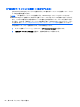User Guide-Windows 8
Table Of Contents
- 最初の操作
- コンピューターの概要
- ネットワークへの接続
- エンターテインメント機能を楽しむ
- 画面の操作
- 電源の管理
- コンピューターのメンテナンス
- コンピューターと情報の保護
- セットアップ ユーティリティ(BIOS)および[HP PC Hardware Diagnostics](UEFI)の使用
- バックアップおよび復元
- 仕様
- 静電気対策
- 索引

[HP Recovery](HP リカバリ)メディアの作成
[HP Recovery Manager](HP リカバリ マネージャー)は、コンピューターのセットアップが正常に
完了した後、リカバリ メディアを作成する方法を提供するソフトウェア プログラムです。[HP
Recovery]メディアを使用すると、ハードドライブが破損した場合にシステムの復元を実行できます。
システムの復元を実行すると、元のオペレーティング システムおよび工場出荷時にインストールされ
ていたソフトウェア プログラムが再インストールされ、それらのプログラムの設定内容が再構築され
ます。[HP Recovery]メディアは、システムのカスタマイズや、ハードドライブを交換する場合の工場
出荷時イメージの復元にも使用できます。
●
[HP Recovery]メディアは 1 セットのみ作成できます。リカバリ ディスクは慎重に取り扱い、安
全な場所に保管してください。
●
[HP Recovery Manager]はコンピューターを検査して、空の USB フラッシュ ドライブの容量が
どれだけ必要か、または空の DVD ディスクがいくつ必要かを判断します。
●
リカバリ ディスクを作成するには、コンピューターに DVD の書き込み機能を備えたオプティカ
ル ドライブが搭載されている必要があり、高品質で空の DVD-R、DVD+R、DVD-R DL、または
DVD+R DL ディスクを使用する必要があります。CD±RW、DVD±RW、2 層記録 DVD±RW、ま
たは BD-RE(再書き込みが可能なブルーレイ)ディスクなどのような書き換え可能なディスク
は使用しないでください。これらのディスクは、[HP Recovery Manager]ソフトウェアに対応し
ていません。または、高品質で空の USB フラッシュ ドライブを代わりに使用することもできま
す。
●
DVD 書き込み機能に対応したオプティカル ドライブが搭載されていないコンピューターで
DVD リカバリ メディアを使用する場合は、外付けオプティカル ドライブ(別売)を利用してく
ださい。なお、お使いのコンピューターに適したリカバリ メディアを HP のサポートから入手す
ることもできます。日本の HP のサポート窓口については、日本向けの日本語モデル製品に付属
の小冊子、『サービスおよびサポートを受けるには』または HP の Web サイト、
http://www.hp.com/jp/contact/ を参照してください。日本以外の国や地域については、
http://www.hp.com/support/ (英語サイト)から該当する国や地域、または言語を選択してくだ
さい。外付けのオプティカル ドライブを使用する場合は、コンピューターの USB ポートに直接
接続する必要があります。ドライブを、USB ハブなどの外付けのデバイスの USB ポートに接続
することはできません。
●
コンピューターが外部電源に接続されていることを確認してから、リカバリ メディアの作成を開
始してください。
●
作成処理には 1 時間以上かかる場合があります。作成処理を中断しないでください。
●
必要に応じて、すべてのリカバリ DVD の作成が完了する前に、プログラムを終了させることが
できます。[HP Recovery Manager]は、現在の DVD への書き込みを終了します。次回[HP
Recovery Manager]を起動すると、バックアップ作成プロセスを続行するかどうかを確認する
メッセージが表示されて、残りのディスクが書き込まれます。
[HP Recovery]メディアを作成するには、以下の操作を行います。
重要: キーボード ドックが付属しているタブレットの場合は、以下の手順を開始する前にキーボー
ド ドックに接続します(一部のモデルのみ)。
1. スタート画面で「recovery」と入力して、[HP Recovery Manager]を選択します。
2. [リカバリ メディアの作成]を選択し、画面の説明に沿って操作します。
システムの復元が必要になった場合は、
66 ページの[HP Recovery Manager]の復元を参照してくだ
さい。
64
第 10 章 バックアップおよび復元